excel2007取消自动更新链接安全警告的教程
发布时间:2016-12-02 19:35
相关话题
Excel中的自动更新链接安全警告该如何取消呢?下面是由小编分享的excel2007取消自动更新链接安全警告的教程,以供大家阅读和学习。
excel2007取消自动更新链接安全警告的教程:

取消安全警告步骤1:如果不更新链接,可以直接关闭消息栏,如果需要更新链接,可以单击“选项”按钮,在弹出的“Microsoft Office 安全选项”对话框中,选择“启用此内容”,然后单击“确定”按钮。 如果要经常打开包含链接的工作簿,每次都这样操作显得有些繁琐,可以通过下面的设置,取消Excel的安全警告提示。方法是:
取消安全警告步骤2:在“Microsoft Office 安全选项”对话框中,单击“打开信任中心”。
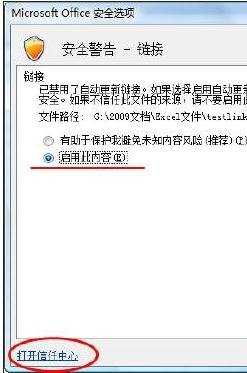
取消安全警告步骤3:在弹出的“信任中心”对话框中,选择“启用所有工作簿链接的自动更新(不建议使用)”。

取消安全警告步骤4:如果以后要恢复安全警告提示,可以依次选择“Office按钮→Excel 选项→信任中心”,单击右侧的“信任中心设置”按钮,然后在“信任中心”对话框中选择“提示用户工作簿链接的自动更新”,最后单击“确定”
看了excel2007取消自动更新链接安全警告的教程还看了:
1.excel 2007取消加密保护的教程
2.excel 2007取消隐藏的方法
3.怎么批量修改excel2007的超链接
4.Excel2007怎么不显示隐私问题警告对话框
5.excel2007 宏被禁用的解决方法
6.怎么用excel2007关闭自动备份
7.Excel2007设置自动保存

excel2007取消自动更新链接安全警告的教程的评论条评论